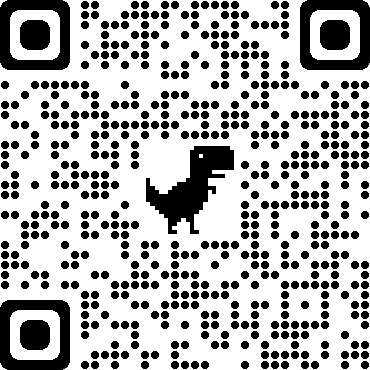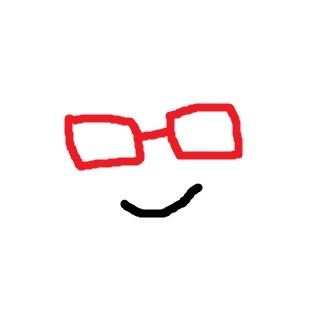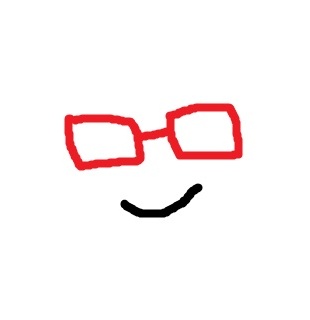画像付き解説では英語表記を日本語に変換し確認しやすく説明していきます。
ワードプレス高速化は必修、でも改善スキルがないと無駄な時間の浪費となる。
PageSpeed Insightsの判定を良好に改善したいが、サクッと簡単にできないの。
有料プラグインになりますがWP Rocketで簡単にできます。
無料プラグインでは限界があるようです。
修正改善の繰り返しで、なん時間もかけてスピードアップするんじゃ疲れ果てました、皆さんも無駄を省きましょう。
SEO対策と時間の節約をしたい方はWP Rocketをおすすめします。
WP Rockeを使う理由とデメリット
お使いのワールドプレステーマが高速化できる。
プラグインの数を減らすことができる。
検索して調べて改善の時間浪費を短縮できる。
100%は無理としてもハイスコアは期待できる
モバイルスピードが上がる
特にモバイルスピードはPCスピードに比べて低い傾向にある
2年目は割引があるのでコストダウンできる
デメリット
デメリットは有料であること。
年間49ドル(現在)約5000円
少し高いと思うが、1時間1000円として5時間以上の時間を使って改善できたらお得になる。
スキルが高く2、3時間で高速化できる方は必要はない、割高になってしまいます。
初心者、中級者は時間の節約を考慮すると安いと思う。
コストより面倒な作業が楽な方がいいのでおすすめ!
WP高速化で改善したこと
スキルがないと時間がかかります、検索して理解できないまた検索。
理解して改善が終わったら計測、少し判定結果が上がる、また新たな改善項目。
めげずに黙々とpagespeed insightsの改善できる項目に挑戦。
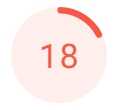
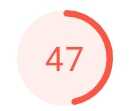
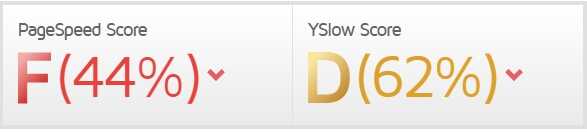
| pagespeed | 改善後:スコアが上がる率が高い項目 |
| 画像の圧縮 | |
| 当サイトは自動広告を停止、設置場所を変更 | アドセンスの設置し直し:停止:削除 |
| 使用していない JavaScript の削除:一部修正 | |
| 使用していない CSS を削除してください:一部修正 | |
| レンダリングを妨げるリソースの除外 |
モバイル
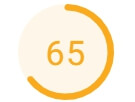
パソコン

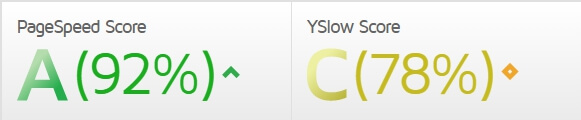
改善中の計測結果
対策が難しい改善は時間がかかるし理解に苦しむので、初心者レベルではモバイルの数値は60から70前後が限界。
しかしモバイルのスコアは上がらない。
日々の努力で我ながら良い結果が出ていると思う。
WP Rocket導入後の計測結果
:モバイル
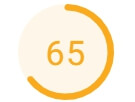
:モバイル
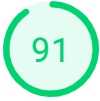

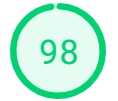

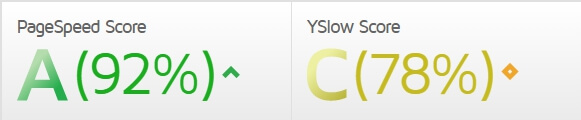

プラグインの確認、重要です
WP Rockeプラグインを導入前に確認してください。
| ワールドプレステーマ:Diver | 以下のプラグインで不具合なし | |
| 1、EWWW Image Optimizer | 画像圧縮してくれます | 停止:削除する |
| 2、Autoptimize | JavaScript、CSSの最適化や非同期など | 停止:削除する |
| 3、Async JavaScript | Autoptimizeと連携して非同期、延滞処理 | 停止:削除する |
| 4、WP Fastest Cache | キャッシュ系のプラグイン | 停止:削除する |
| 5、WP-Optimize | データベースクリーン | 停止:削除する |
| その他 | 15プラグイン | 稼働中 |
| WP Rocket | 上記4つのプラグインを1つにする |
WP Rocket導入前は関連性のある上記プラグインを停止より削除をしてからWP Rocket有効に。
順番があります
- 表1~4のプラグインを使っている方は削除する
- 表5のWP-Optimizeで一度データベースクリーンを実行する
- WP-Optimizeを一時停止へ
- WP Rocketを有効にする
WP Rocketには一括画像圧縮が装備されていませんのでEWWW Image Optimizerプラグインで圧縮しています。
プラグインで高速化に向いているワールドプレステーマ
皆さんのワールドプレステーマでは
最初から高速化で必要のない
プラグインもあるので確認してください、
テーマの相性があります。
例えばDiverでは画像の延滞処理が最初からオン・オフが可能になってます、
延滞処理系のプラグインではレイアウトの崩れがないか様子を見ながら項目にチェックしてください。
JetpackとWordPress Popular PostsはDiver公式サイトで推薦されています。
動作が重いと言われているので今回は一度停止削除しましたが、逆に判定結果は遅くなりました。
削除すればスピードアップするでしょう普通は・・・元に戻して稼働中です。
WP-DiverとWP Rocketと他のプラグインの相互性を見ながら一時停止や削除を行ってください。
WP Rockeダウンロード
WP Rocke 購入の方法
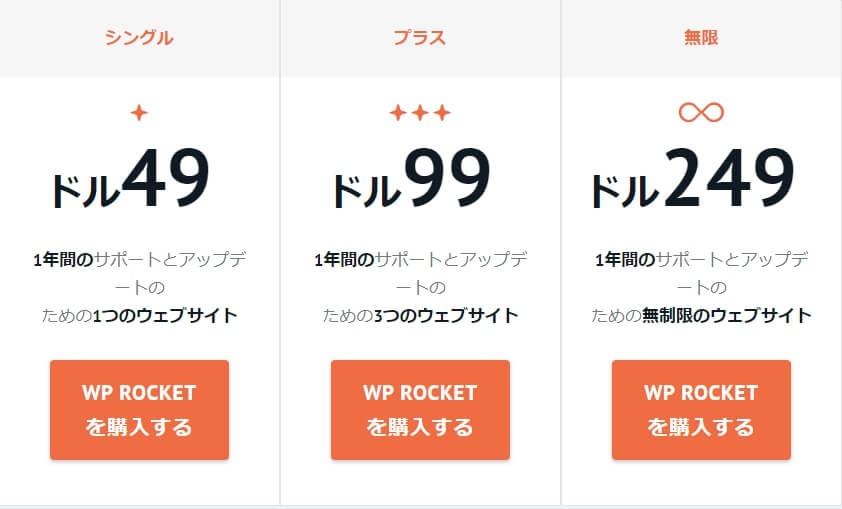
シングルは1サイトで1年間
プラスは3サイト1年間
無限はサイト無制限で1年間
現在1ドル104ほど
49ドル約5000円になります
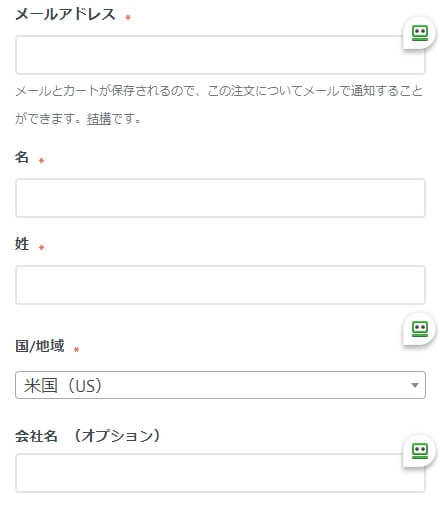
クレジットカードであればAOIなど大文字
クレジット表記の大文字ローマ字がいい
プルタウンメニューから日本を選択する
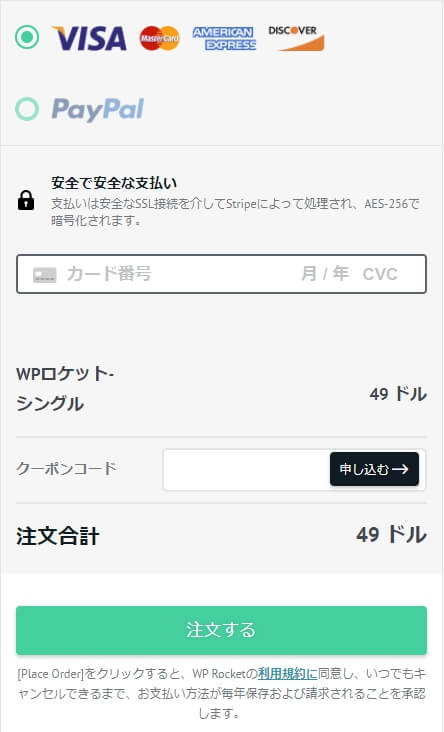
paypalが利用できる
名前記入の上
WP Rockeダウンロード方法
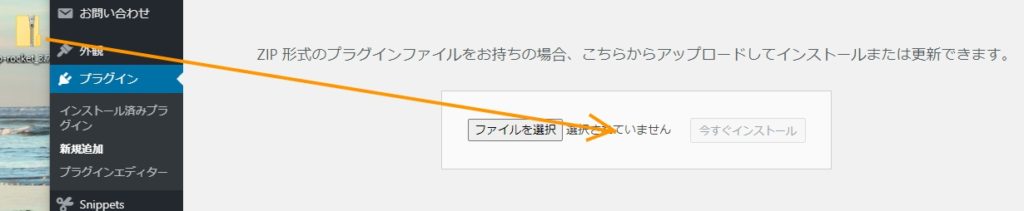
ワールドプレステーマ:
プラグイン新規追加へアップロードします
WP Rocket 使い方と設定
WP Rocketの設定前にやること
計測して判定結果を記録する
| pagespeed-insights |
| GTmetrix |
| Thinkwithgoogle |
改善前と後の比較をするために、
スクリーンショットを取りデスクトップなどに画像保存
バックアップをとっておくこと
エックスサーバーサー
FTPFFFTPプラグイン
BackWPup
お使いの環境に適した方法でバックアップ
同類系プラグインの停止または削除
Autoptimize
Async JavaScript
WP Fastest Cache
WP-Optimize
WP Rockeと重複する機能はオフにする事(設定内容で異なります)
(例)画像読み込み延滞処理
WP Rocke設定日本語表記、画像で解説
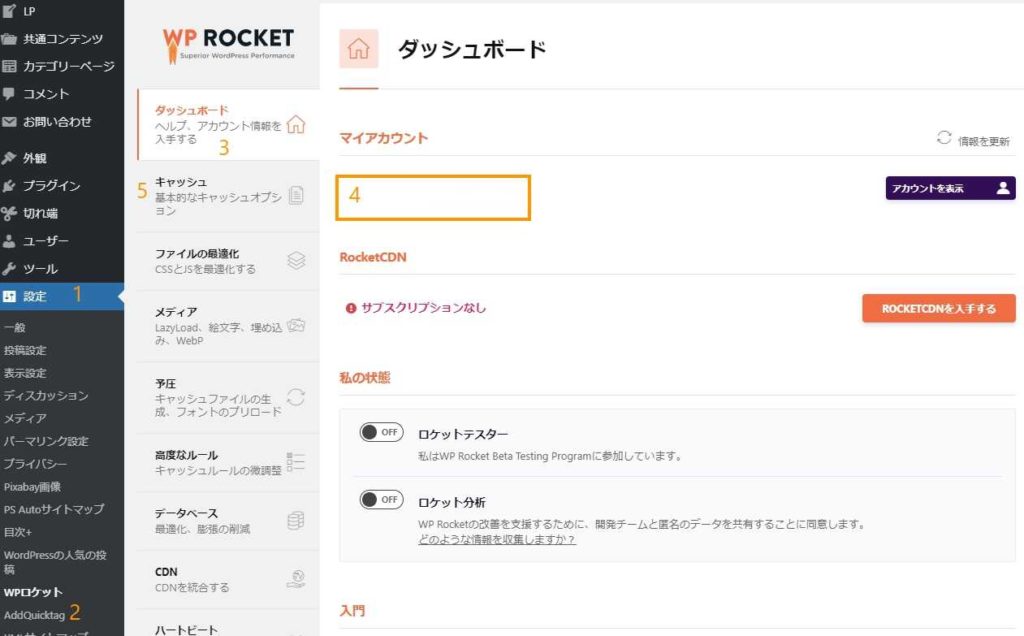
- wpダッシュボード設定
- WP Rocke
- WP Rockeのダッシュボード
- アカウントタイプと期限
- WP Rockeメニューバー
chromeには自動で言語を翻訳してくれる機能があります。
なぜか私のchromeでは反応しないのでchrome拡張機能からGoogle 翻訳をプラウザに入れて使用。
開いているWEBサイトが英語から日本語に変換してくれます。
ワールドプレスダッシュボードでも使える、
下の画像3と5が日本語に翻訳していることが確認できます。
WP Rockeメニュー説明
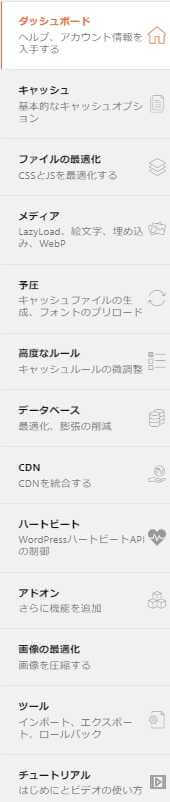
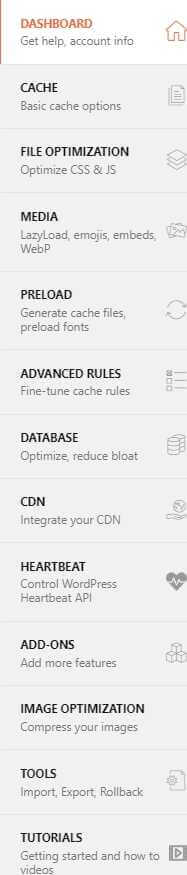
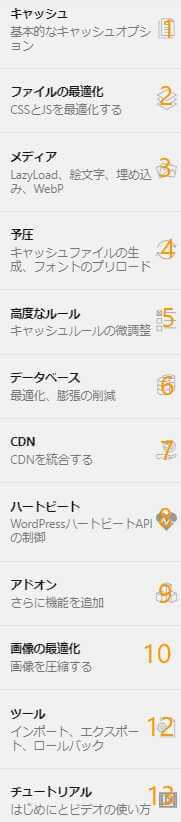
- キャッシュ
- ファイルの最適化
- メディア
- 予圧
- 高度なルール
- データベース
- CDN
- ハートビート
- アドオン
- 画像の最適化
- ツール
- チュートリアル
1キャッシュ
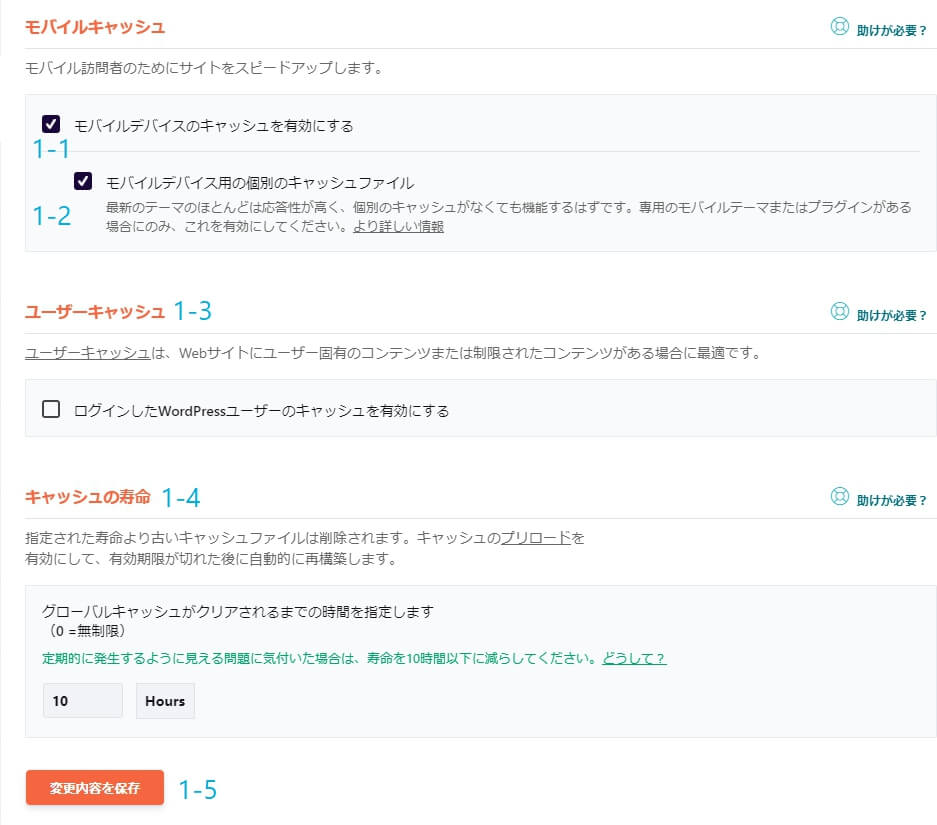
モバイルデバイスのキャッシュを有効にする
チェックを入れます
1-2モバイルデバイス用の個別のキャッシュファイルが表示されるので
チェック
1-4、キャッシュ寿命必要に応じて設定してください。初期設定ではいらないと判断ノーチェック!
2ファイルの最適化
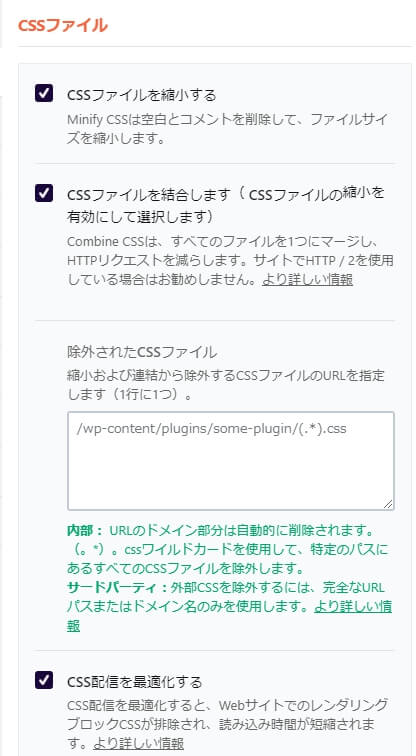
CSSファイル項目はすべて
チェックを入れます。
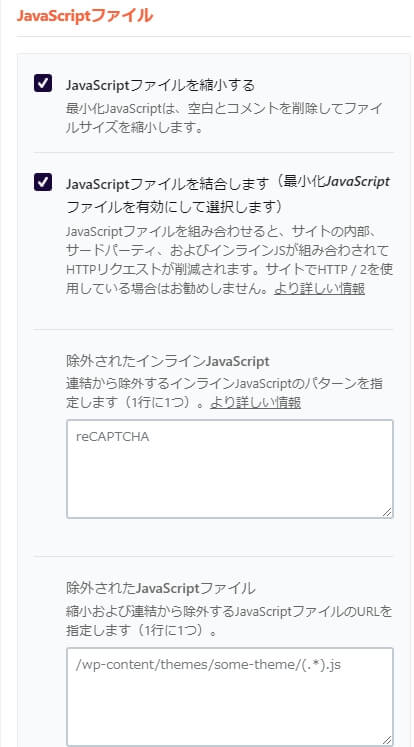
JavaScriptファイル
すべてチェックを入れます
CSSファイル、JavaScriptファイルの最適化をしてくれます。
縮小、統合、配信の最適化!
3メディア
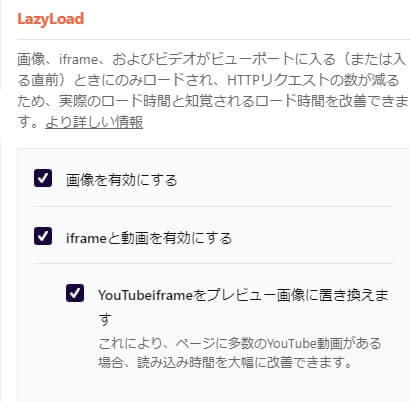
画像や動画のロード時間の改善
チェックを入れます。
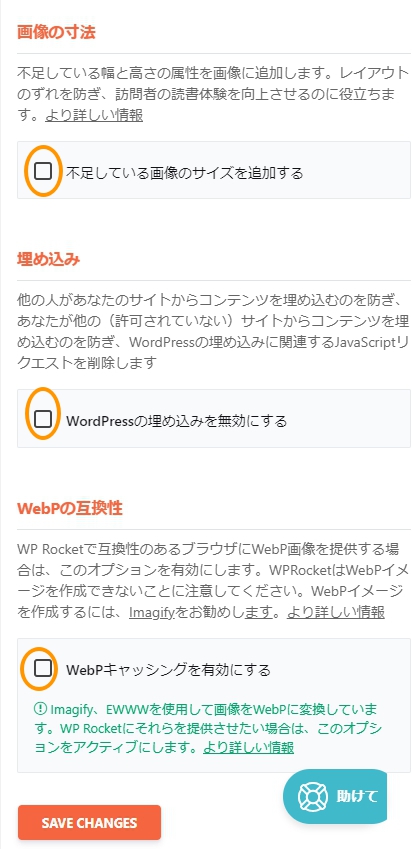
画像の寸法
埋め込み
webpの互換性
ノーチェックで設定しています。
4予圧、プリロード
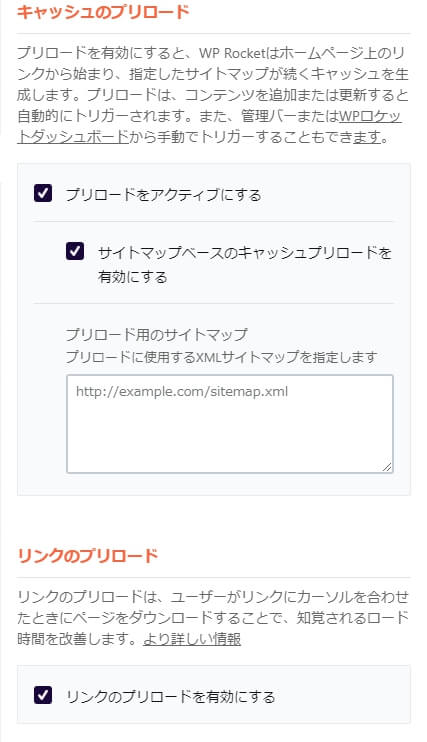
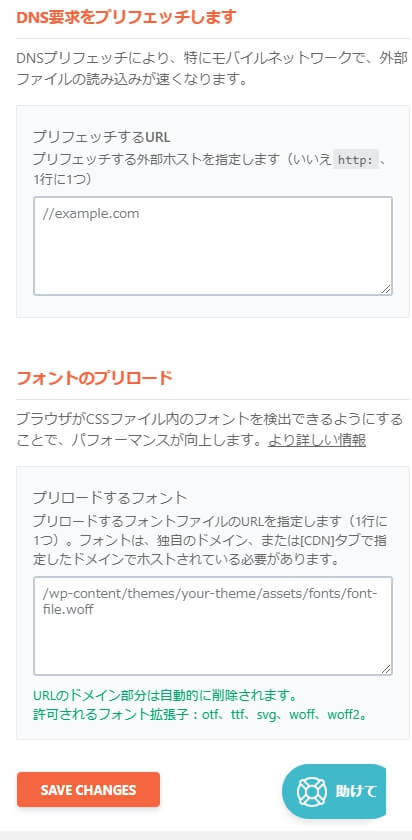
サイトマップベースのキャッシュプリロードを有効にする
リンクのプリロード3か所にチェックを入れます
5高度なルール
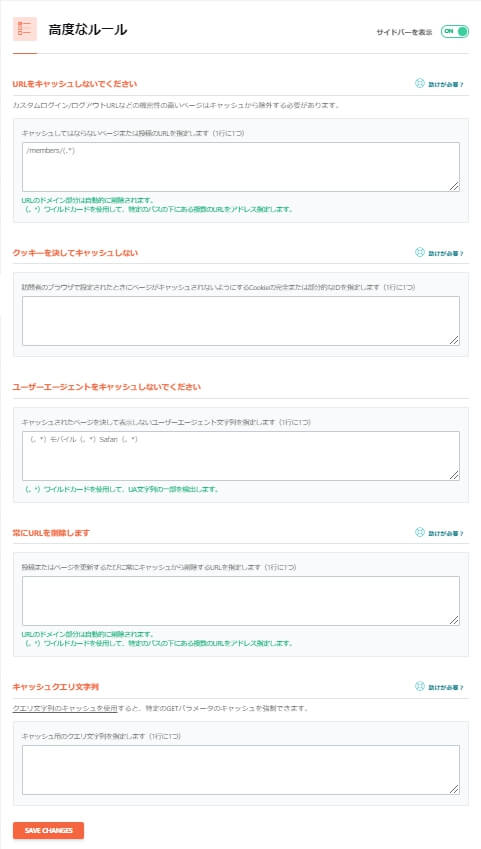
高度なルール
ノーチェックです。
6データベース
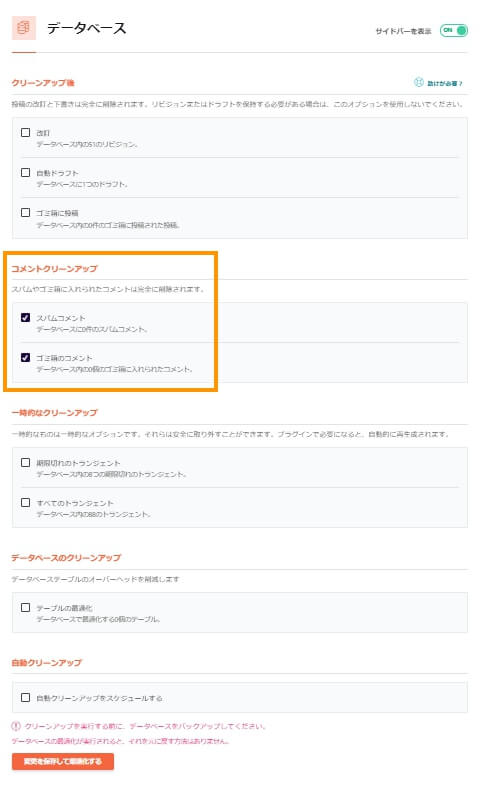
データベース
1,クリーンアップ後
2,コメントクリーンアップ
3,一時的なクリーンアップ
4,データベースのクリーンアップ
5,自動クリーンアップ
特に設定する必要はない!
2のコメントクリーンアップはチェックしています。
をオン・オフで必要な時だけ使用しています。wp-rocketではチェックを入れていません。
7CDN
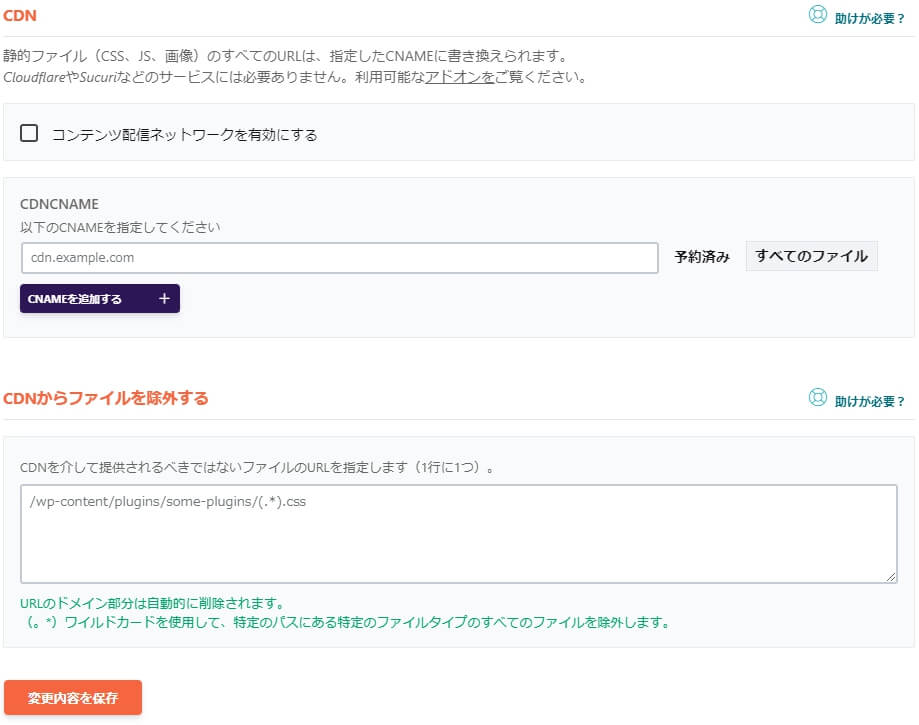
ノーチェックです
8ハートビート
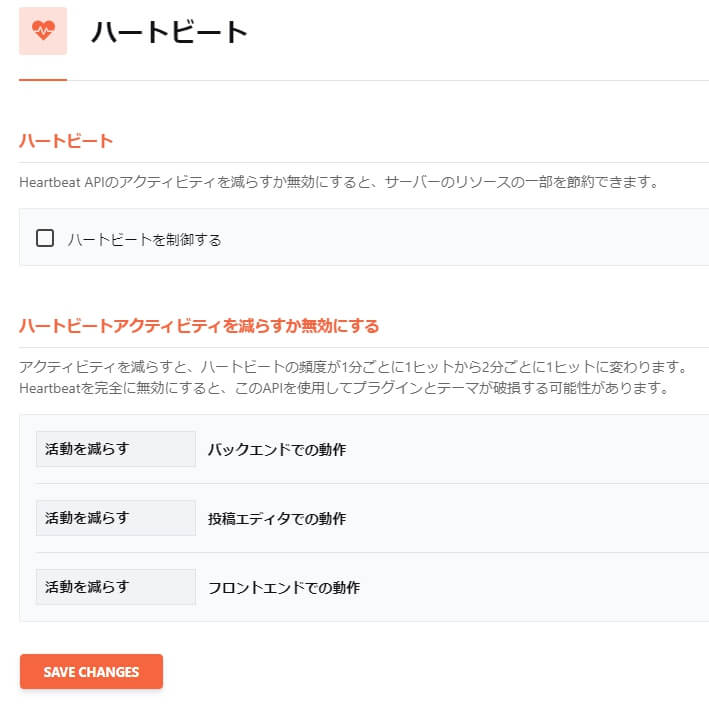
ハートビート
APIを使用してプラグインとテーマが破損する可能性がありますと記載されているのでノーチェックです。
9アドオン
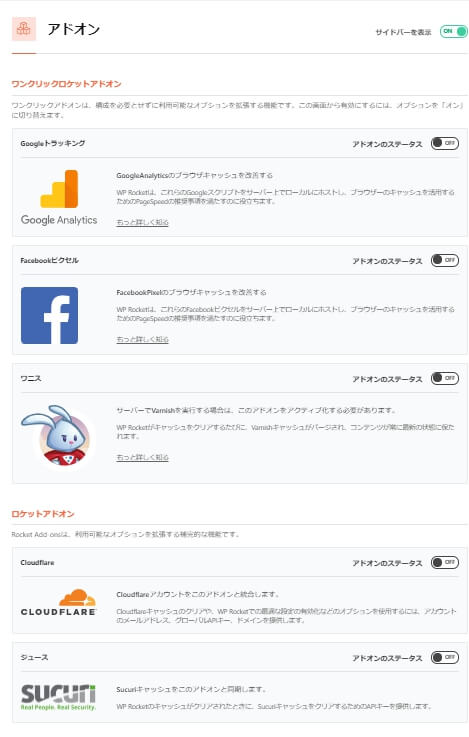
wp-rocketに対応するアドオンが表示されています。
現在は使っていません。
10画像の最適化
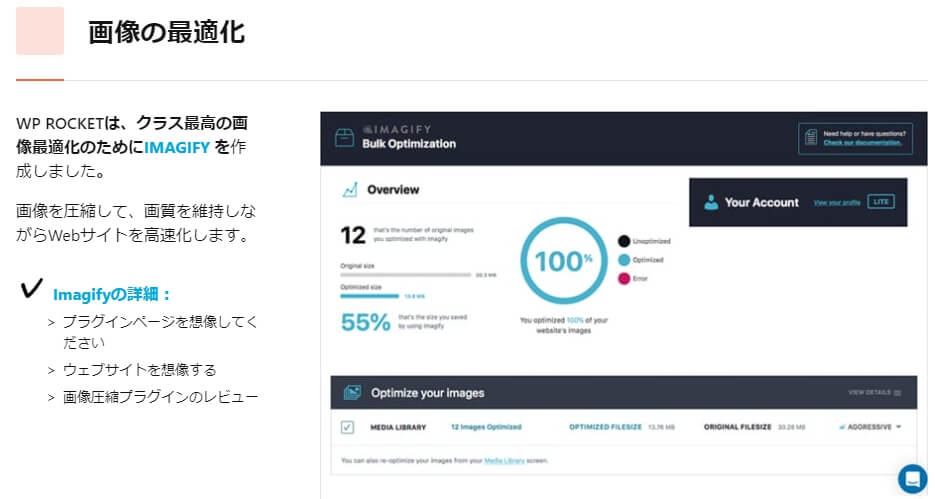
画像の最適化
画像の最適化の別プラグインになります。
wp-rocketと併用して使うのがベスト、しかし有料になります。
11ツール
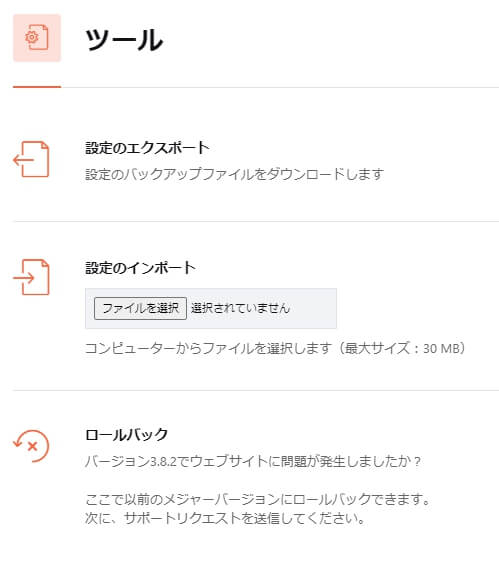
12チュートリアル
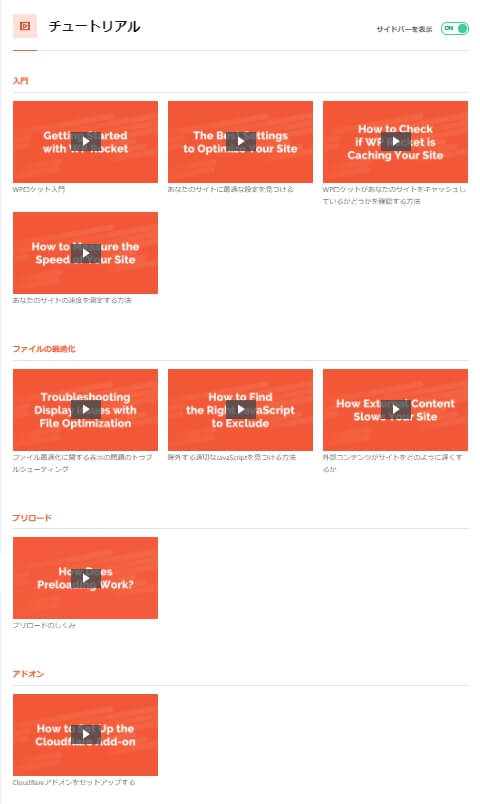
動画で説明してくれます。
英語で説明になりまっすが日本語のテロップが表示されるので安心です。
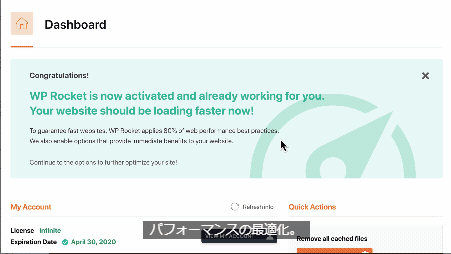
クイックアクション、Quick action
WP Rockeのダッシュボードの右側上にあるクイックアクション
WP Rockeの設定する前に最速でスピードアップしたいならクイックアクションを実行するといい。
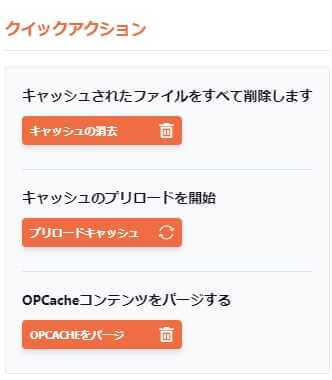
PHPの処理を高速化しパージ(サーバー上のキャッシュ削除
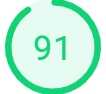
| WP Rocke-クイックアクション | スピード | 異常 |
| pagespeed | 向上6ポイントアップ91 | |
| GTmetrix | 変化なし | |
| ワードプレスレイアウト | レイアウト異常なし | |
| アドセンス広告(4ヶ所指定) 自動広告は解除 |
テストで一部のコンテンツに表示 | レイアウト問題なし |
WP Rockeオプション
ワードプレス新規投稿作成中に左側サイドバーにWP Rockeオプションが表示されるようになります。
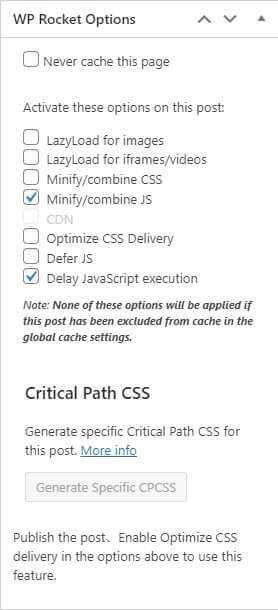
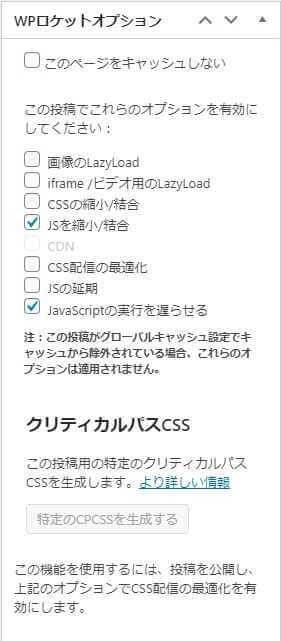
- 画像のLazyLoad
- iframe /ビデオ用のLazyLoad
- CDN
WP Rockeの設定でオフにしてある
まとめ
wp-rocketを使ってみての感想は有料ですが購入して良かった★5です。
設定も簡単で今までの使用していたプラグインの数も減り高速化になりますしwp-rocket設定では、
キャッシュ項目チェック2
ファイルの最適化項目チェック7
メディア項目チェック3
プリロード項目チェック3
データベース項目チェック2
CDN項目チェック0
ハートビート項目チェック0
アドオン項目チェック0
画像の最適化項目チェック0
ツール項目チェック0
17項目にチェックを入れるだけでワードプレスが最適化し高速化してくれます。
使用するプラグインも少なくなり、HTMLやCSSそしてサーバーなどの変更も必要はありません、
初心者にとっては時間と知識はある程度の投資で解決するのが最適だと実感したプラグインwp-rocket。
自力で他のプラグインを導入し設定してまた別プラグインで修正していくことに疲れた方には是非ともおすすめします。
WP Rocketでワードプレス高速化、時間かけて改善よりプラグイン